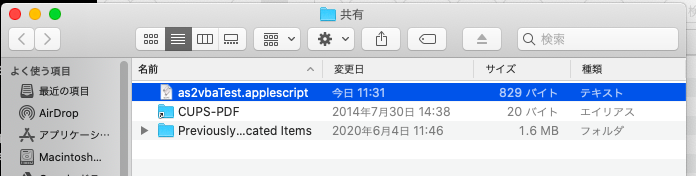Excel 2019 for Mac Openステートメントについて
前回、前々回で少し触れていましたが、Openステートメントでテキストファイルの出力をする際、Excel 2019 for Macでは存在するパスであっても指定パスによってはエラーが発生し、処理が中断されます。今回はどのパスが問題が発生するのかを検証種類は少ないながらも書いていきたいと思います。
検証パスの種類と検証コード
- ライブラリーフォルダ(com.microsoft.Excelフォルダ)
- 共有フォルダ
- 日本語の入ったパス
1.のライブラリーフォルダはアクセスできればAppleScriptTask関数の利用が容易になるのでできれば成功して欲しいところです。
2.はパスの直書きが可能なので予備として保存先として利用できます。
3.はフォルダに日本語で名前を付けるのは案外ありますが、経験上難しいかもしれません。
コードは実際に動かしたものと若干違いますが、ほぼ以下の通りです。
Dim root As String
Dim path1 As String
Dim appscript As String
root = ActiveCell.Value
path1 = root & Application.PathSeparator & "test.scpt"
applescript = "Hello"
Open path1 For Output As #2
Print #2, applescript
Close #2
結果
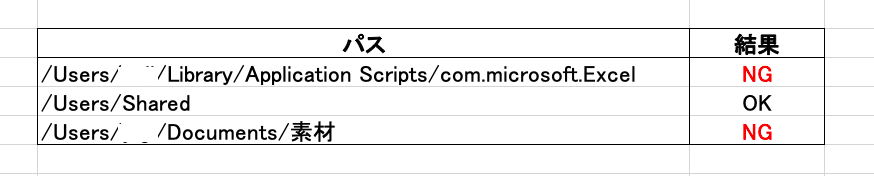
1.ではアクセス権の付与ダイアログも表示されず、すぐに以下のエラーが表示されました。やはりセキュリティ上の観点でアクセスできないようです。
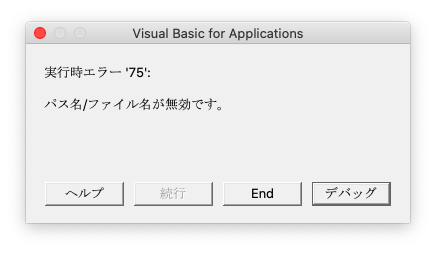
3.はアクセス権の付与ダイアログが表示され、付与作業が終わった後に1.と同じエラーが発生しました。
やはり、予想通りでした。基本的にUsers/Sharedパスを利用した方が無難かもしれません。
私だけかもしれませんが、長くExcel for MacのVBAを触っている又は、海外製の工業向けプログラムを触っている方は自然とフォルダ名を英数字で記入する癖が付いているのではないでしょうか。Windows版のExcelのように扱える日がくるのはもう少し先のようです。